Исправить размытое диалоговое окно открытия файла в Google Chrome и Microsoft Edge
В последние дни многие пользователи сообщали о размытом диалоговом окне открытия файла в браузерах Chrome(Chrome) и Edge на основе Chromium . Он отображает некоторые размытые или нечетко видимые шрифты, которые затрудняют чтение. Итак, если вы также столкнулись с этой проблемой, прочитайте этот пост, а затем в этом посте мы покажем быстрый способ исправить размытое диалоговое окно открытия файла(File open) в Google Chrome и Microsoft Edge .
Размытое диалоговое окно открытия файла(Blurry File Open) в Google Chrome
Чтобы исправить размытое диалоговое окно открытия файла(File) в Google Chrome , следуйте приведенным ниже советам.
- Прежде(First) всего, нажмите сочетание клавиш Press Win+D
- Щелкните правой кнопкой мыши(Right-click) значок ярлыка и выберите « Свойства(Properties) » в контекстном меню.
- Либо щелкните правой кнопкой мыши значок Chrome на панели задач.
- В контекстном меню снова щелкните правой кнопкой мыши запись Chrome .
- Затем выберите пункт « Свойства(Properties) » в списке меню.
- В окне « Свойства(Properties) » перейдите на вкладку « Совместимость ».(Compatibility)
Наконец, перейдите в раздел « Настройки(Settings) » и нажмите кнопку « Изменить настройки высокого разрешения ».(Change high DPI settings)
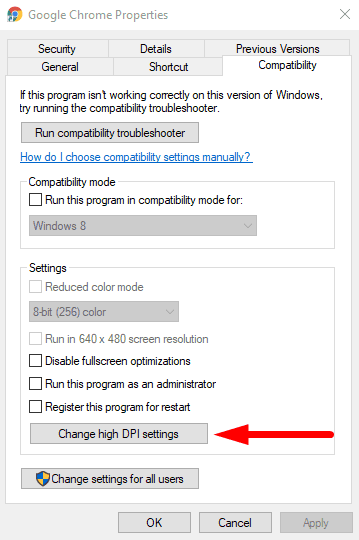
Откроется новое диалоговое окно, в котором необходимо установить флажок рядом с параметром « Переопределить поведение масштабирования с высоким разрешением(Override high DPI scaling behavior) » .
Кроме того, убедитесь, что для параметра Масштабирование(Scaling performed by) установлено значение Application .
Затем нажмите OK > Применить(Apply) , чтобы сохранить изменения.
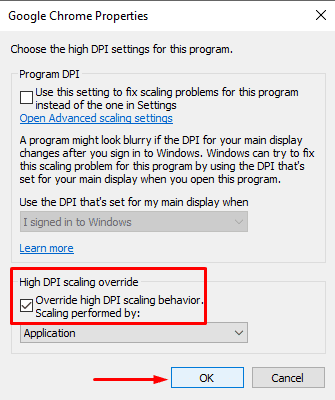
После правильного выполнения приведенных выше инструкций проверьте размытое диалоговое окно открытия файла. Теперь он должен быть исправлен и возвращен к высокому разрешению.
Читайте(Read) . Устранение проблемы с размытыми шрифтами в Windows 10(Fix Blurry Fonts problem in Windows 10) .
Размытое диалоговое окно открытия файла(Blurry File Open) в Microsoft Edge
Если вы являетесь пользователем Microsoft Edge , дайте мне знать, что шаги по устранению этой проблемы в Microsoft Edge в чем- то схожи с теми, что мы делали в Google Chrome . Итак, давайте посмотрим на это.
Щелкните правой кнопкой мыши(Right-click) значок ярлыка Microsoft Edge и выберите « Свойства(Properties) » в контекстном меню.
Когда откроется окно « Свойства », перейдите на вкладку « (Properties)Совместимость(Compatibility) ».
Там перейдите в раздел « Настройки(Settings) » и нажмите кнопку « Изменить настройки высокого разрешения ».(Change high DPI settings)
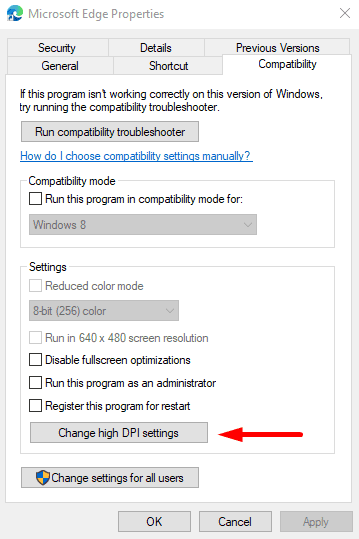
В новом диалоговом окне установите флажок рядом с параметром « Переопределить поведение масштабирования с высоким разрешением(Override high DPI scaling behavior) » .
Also, make sure the Scaling performed by is set to the Application.
Now finally select OK and then Apply button to save the changes.
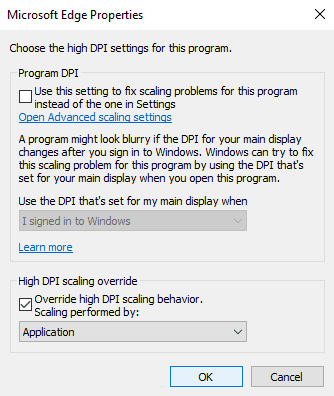
Note: In case you don’t have the Chrome/Edge desktop icon, you can find using the Windows search bar. To get it, press Win+Q and type chrome/edge. Then right-click on the search result and select Open file location. This will open the file explorer at the shortcut to Chrome/Edge. So, right-click on the Google Chrome/Microsoft Edge executable file and then select Create shortcut.
Вот и все. Я надеюсь, что вы нашли это руководство полезным. Если у вас есть какие-либо вопросы, сообщите нам об этом в поле для комментариев.(That’s it. I hope you found this guide helpful. If you have any queries, let us know in the comment box.)
Related posts
Как отключить вкладки в Chrome, Firefox, Microsoft Edge и Opera
Как напечатать статью без рекламы во всех основных браузерах
Как включить не отслеживать в Chrome, Firefox, Edge, а Opera
Как установить прокси-сервер в Chrome, Firefox, Edge, и Opera
Как изменить default browser в Windows 11
10 Ways до Fix Slow Page Loading в Google Chrome
Fix Google Maps медленная проблема на Chrome, Firefox, Edge на Windows 11/10
З8848681 сообщение на Google Chrome
Как мне сделать текст больше в Chrome, Edge, Firefox, а Opera?
Как включить Java во всех основных веб-браузерах
Как установить Chrome Themes на Microsoft Edge browser
О InPrivate and Incognito. Что такое личный просмотр? Which browser самый лучший?
Fix ERR_CACHE_MISS Error в Google Chrome
Исправить ERR_EMPTY_RESPONSE в Google Chrome
Put Chrome и другие браузеры на полном экране (Edge, Firefox, а Opera)
Где печенье хранится в Windows 10 для всех основных браузеров?
Как сделать Chrome default browser в Windows 10 (Firefox & Opera)
Как заблокировать сторонние печенье в Chrome, Firefox, Edge и Opera
Как пойти инкогнито в Chrome, Firefox, Edge, а Opera
Как установить расширения Chrome на Microsoft Edge browser
